当前位置:首页 > 帮助中心 > win10专业版如何重装系统,如何将系统重装系统
win10专业版如何重装系统,如何将系统重装系统
日期:2022-11-15 | 时间:15:27
win10系统到底有几个版本?系统版本可以重新安装吗?其实,现在预装win10系统的电脑,所使用的都是家庭版,拥有系统基础功能。但是,部分朋友可能觉得不太够用,毕竟有些功能确实没有,就想要选择使用win10专业版,又或者选择win10企业版,进行重新安装。这里小编选用u盘启动盘来操作,下面就讲解一下win10专业版如何重装系统的操作步骤吧。

如何将系统重装系统
一、制作大白菜u盘
1、下载最新版大白菜U盘启动盘制作工具,右键解压打开备份用。

2、将一个8G空白U盘接入电脑,自动识别u盘后,默认设置USB—HDD以及NTFS,点击一键制作成u盘启动盘。

二、启动大白菜u盘
1、将大白菜U盘启动盘接入电脑,重启电脑,快速按下bios启动快捷键进入优先启动项设置页面,并将U盘设置为第一启动项。
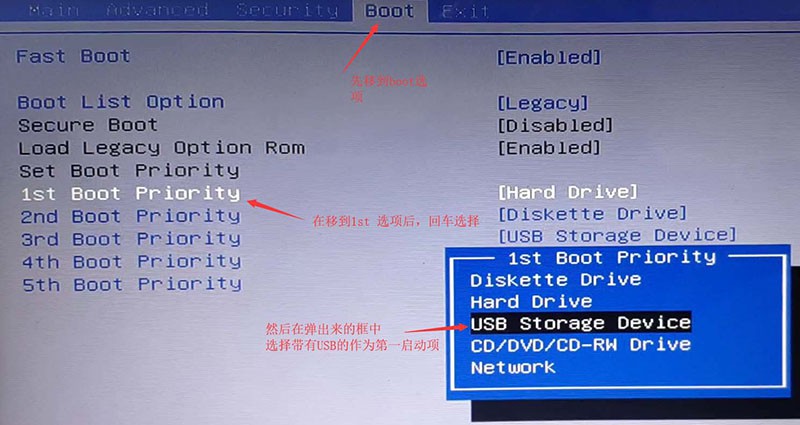
2、进入大白菜主菜单后,选择【1】win10X64PE(2G以上内存),回车进入winpe桌面。

三、重装大白菜u盘
1、 进入winpe桌面之后,打开一键装机软件,选择安装win10系统在“C盘”,点击“执行”。
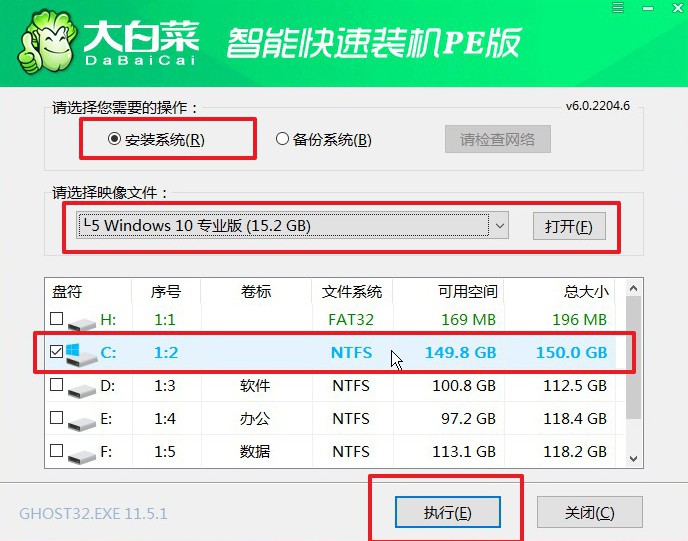
2、 弹出一键还原窗口时,默认勾选,点击“是”。
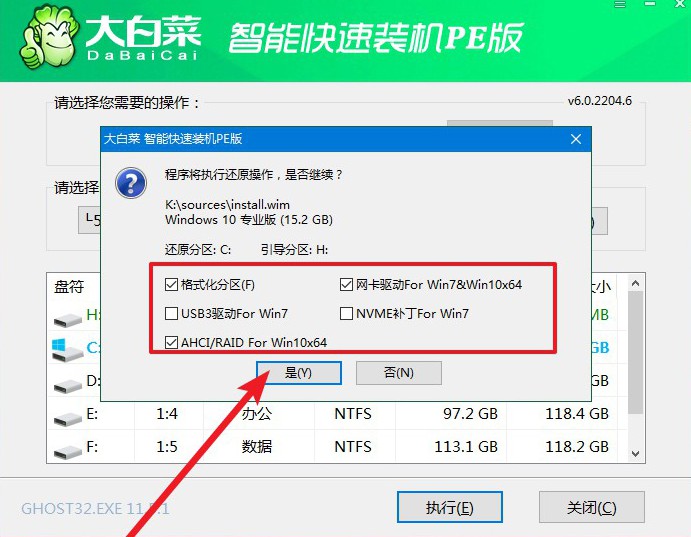
3、 大白菜重装系统的过程中,会多次启动,第一次重启时,拔出u盘后,无需操作。
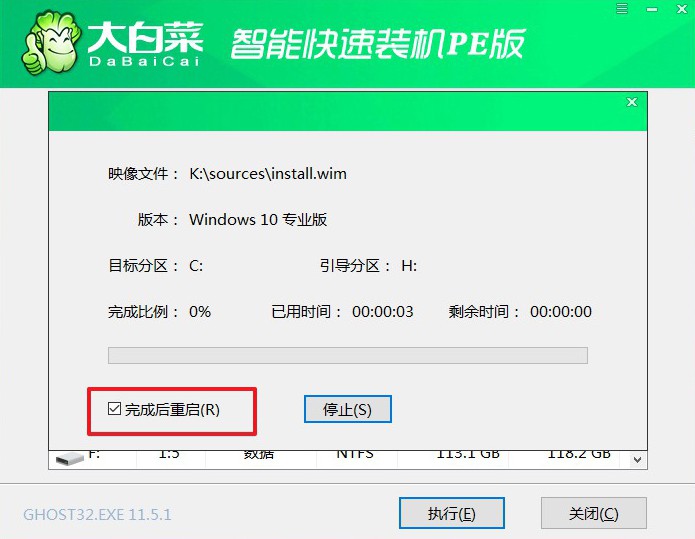
4、 最后,进入win10桌面重装系统完成,你就可以进行软件安装等等。
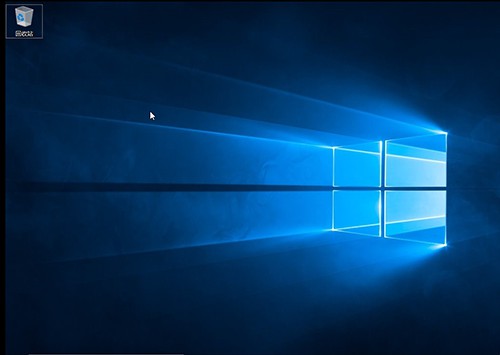
好啦,上面就是本次win10专业版如何重装系统的全部内容了,不知道你学会了没有?作为系统安装的方法,u盘启动盘的操作比光盘的操作要简单。除了是中文界面之外,也针对操作步骤进行了优化,确保初次接触电脑的人,也可以通过步骤参考学会重装系统。有需要的朋友,赶紧参考操作吧。

